З'єднання ноутбуків через Wi-Fi

- 1073
- 200
- Wayne Lemke
Ви можете підключити комп’ютери до мережі по -різному. Це може бути локальна мережа за допомогою кабелю або, якщо в кімнаті є маршрутизатор, то через нього ви можете підключити комп'ютери до загальної мережі. Якщо маршрутизатора немає, то ви можете підключити два ноутбуки через Wi-Fi за допомогою їх бездротових адаптерів. У той же час, доступу до Інтернету не повинно бути.
Необхідність спілкування між пристроями виникла в міру розвитку технологій, збільшуйте обсяг інформації, розширює сфери використання комп'ютерних технологій. І якщо модуль бездротового зв'язку зазвичай купується для стаціонарного комп'ютера, то ноутбуки зазвичай мають таке побудоване обладнання.

Як зв’язати бездротове з'єднання - у нашій новій статті
У ноутбуках модуль Wi-Fi зазвичай поєднується з Bluetooth, що також дозволяє обмінюватися даними між ними, лише на меншій швидкості, обмеженій відстані та з низькою функціональністю. Wi-Fi дозволяє налаштувати повноцінну локальну бездротову мережу.
Поєднання ноутбуків за допомогою маршрутизатора
Через маршрутизатор ви можете підключити ноутбуки та стаціонарні комп'ютери до загальної локальної мережі, незалежно від того, як вони підключені до маршрутизатора - через Wi -Fi або мережевий кабель. У той же час, кожен пристрій матиме власну IP -адресу та доступ до Інтернету, вони також зможуть обмінюватися даними між собою. Щоб з'єднати два ноутбуки в присутності маршрутизатора, дотримуйтесь наступного:
- Увімкнемо модуль Wi-Fi на ноутбуках. Маршрутизатор, звичайно, також повинен бути включений.
- У меню «Пуск» знайдіть рядок «комп'ютер» та натисніть праву кнопку миші, відкрийте «Властивості». У галузі робочої групи на обох ноутбуках має бути однакова назва. За замовчуванням це зазвичай робоча група.

У властивостях перевірте назву комп'ютера та робочу групу
- Далі, перейдіть до "Центру управління та загального доступу" Клацніть "Створіть домашню групу", якщо вона не створена. У той же час "домашня мережа" повинна бути обрана в налаштуваннях Інтернету з налаштуваннями Інтернету. Якщо вже є група, то негайно перейдіть до її налаштувань.
- Позначте елементи, які будуть доступні для іншого пристрою.
- Тепер вам потрібно змінити додаткові параметри загального доступу, перейдіть за відповідним посиланням.
- Тут необхідно увімкнути виявлення мережі та дозволити іншим комп'ютерам отримувати доступ до файлів та принтерів. Краще вимкнути захист паролем.
- Тепер перейдіть до "Центру управління" та поруч із поточним з'єднанням, натисніть "Мережеву карту". У вікні, що відкривається, буде представлена схема зв'язку між маршрутизатором та двома ноутбуками, підключеними до них. Просто натисніть на потрібний значок.
За замовчуванням доступна лише частина вмісту локального диска. Повний доступ потрібно встановити вручну:
- Натисніть праву кнопку на папці або диску, до якого потрібно отримати доступ з іншого ноутбука.
- Перейдіть до меню "Загальний доступ", потім "Розширені налаштування загального доступу" Якщо це диск. Або до підпункту "Всі користувачі (читання та запис)", якщо це папка.
- У випадку диска виберіть "Всі користувачі" у вікні відкриття та поставте чеки на всі точки роздільної здатності.
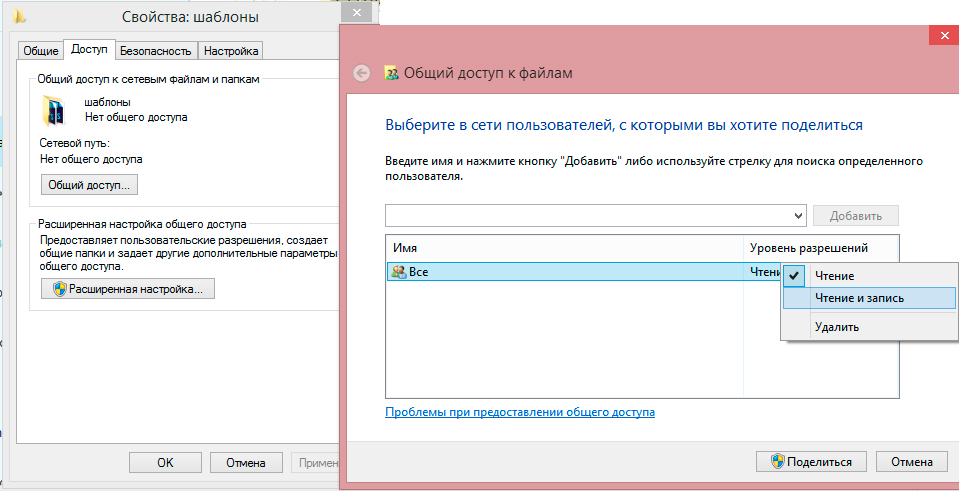
Вкажіть користувачів та встановіть права на доступ
Таким чином, можна було підключити окремі комп’ютери до локальної мережі, і тепер ви можете рухатися без обмежень між ноутбуками та обмінюватися інформацією. Крім того, обидва підключені до Інтернету. За допомогою цього методу деякі труднощі можуть виникати один для одного, наприклад, помилки підключення, паролі тощо. D. Windows дуже примхливий у галузі безпеки. Зверніть увагу на наступне:
- Параметри брандмауера та антивірусу - вони можуть заблокувати з'єднання. Вимкніть повністю, щоб переконатися, що вони не є проблемою.
- Налаштування рахунків. Спробуйте створити облікові записи з однаковими іменами та паролями на обох пристроях. Не використовуйте порожній пароль. А ви також можете створити гостьовий запис та призначити його всі дозволи.
- Бувають випадки, коли виникають проблеми, здавалося б, через такі дрібниці, як невідповідність між датами та часом на 2 комп'ютерах. Перевірте цей параметр на всякий випадок.
Ви можете перевірити з'єднання за допомогою командного рядка:
- Для початку у вікні "Мережева карта" принесіть мишу до значка ноутбука, а вікно з його IP -адресою буде відображатися.
- Натисніть Winkey+R, введіть CMD, з’явиться командний рядок.
- Наберіть команду Ping, а потім через IP -адресу ноутбука.
- Якщо обмін пакетами відбувається успішно (який буде відображатися в командному рядку), то мережа працює.
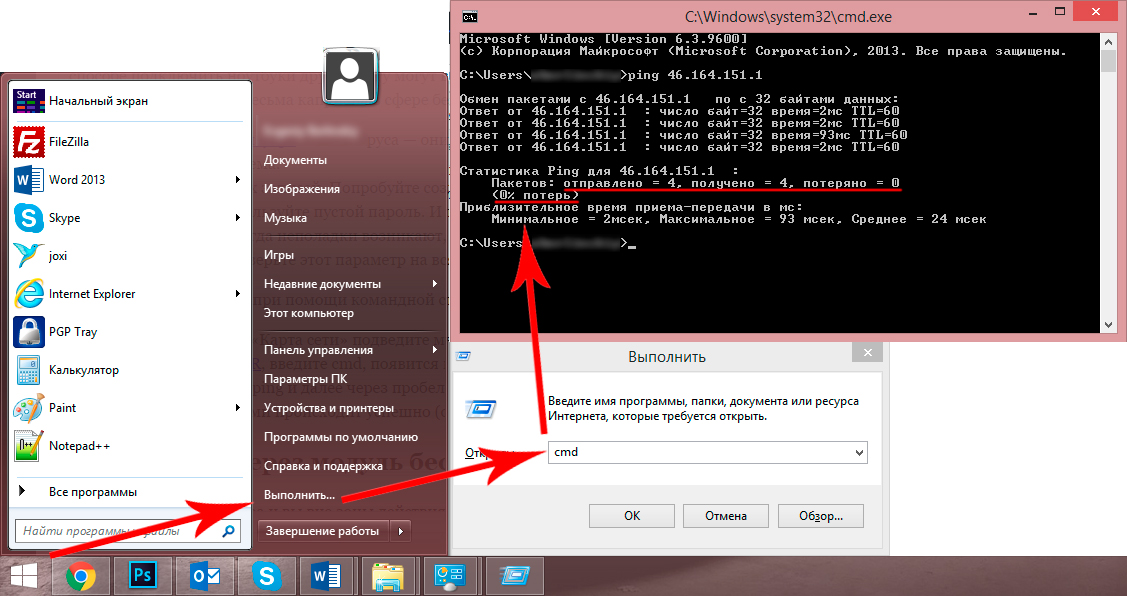
Якщо втрат немає, ви все зробили правильно
З'єднання через бездротовий модуль
Якщо маршрутизатора немає, і ви знаходитесь поза зоною дії Wi-Fi, все одно можна підключити два ноутбуки до локальної мережі. У Windows Vista та вище, є спеціальний майстер створення з'єднань. Комп'ютери будуть підключені через вбудований бездротовий модуль, створюючи між собою підключення Wi-Fi.
У цьому випадку один ноутбук повинен бути налаштований для передачі сигналу, а другий отримає його. Зверніть увагу на їх розташування, конкретні стіни та інші перешкоди створюють перешкоди для мовлення. Щоб уникнути помилок, поставте обидва комп’ютери поблизу, встановіть, а потім експериментально визначте, наскільки вони можуть бути один від одного.
Увімкніть модуль Wi-Fi на обох машинах і почніть налаштувати перший ноутбук:
- Перейдіть до "Мережі та загального контролю доступу". Ви можете це зробити, натиснувши на значок бездротової мережі від Trei в нижньому правому куті.
- Запустіть нове налаштування з'єднання.
- У типі з'єднання виберіть "Комп'ютер комп'ютер". Крім того, система пояснить вам, що це тимчасова мережа для передачі даних, і якщо ви вже підключені до мережі, то, можливо, з'єднання буде порушено. Крім того, ОС дасть поради щодо організації комп’ютерів протягом 10 метрів. Але, як було сказано раніше, краще наблизити їх до конфігурації.
- Далі, за аналогією з налаштуванням Wi-Fi через маршрутизатор, буде запропоновано придумати SSID, тобто ім'я мережі, вибрати тип шифрування та придумати пароль. Одним з найбільш надійних є протокол WPA2, але ви, як правило, не можете використовувати захист пароля. Якщо немає інших користувачів у досягненні досяжності, то ви можете підключити свій ноутбук і без нього. Якщо ви перебуваєте в громадському місці, краще використовувати шифрування, інакше сторонні люди можуть проникнути у ваші дані.
- Відкриється вікно закінчення процесу налаштування. Зараз мережа зберігається у списку можливих з'єднань і працює, поки всі користувачі знаходяться в ньому.
Перш ніж підключити другий ноутбук, вам потрібно змінити параметри доступу на дані. За аналогією, як локальна мережа була налаштована через маршрутизатор, вам потрібно зайти в параметри папки або правильні диски та дозволити всім користувачам отримати доступ до повного доступу. За бажанням, звичайно, може бути дозволено, наприклад, переглянути лише файли, не змінюючи їх. А також вам потрібно ввімкнути виявлення мережі.
Тепер на другому ноутбуці вам потрібно шукати мережі Wi-Fi, виберіть правильний та натисніть "підключити". Вам потрібно буде ввести пароль (той, який ми створили раніше), після чого ви можете перейти до будь -яких файлів і папки, до яких дозволено доступ.
Таким чином, ви можете підключити стільки ноутбуків, скільки вам подобається, не потрібно, щоб один. На комп’ютері Wi-Fi повідомлення "очікування з'єднання користувачів" буде на дереві, яке вказує на готовність мережевого комп'ютера-комп'ютера до роботи.
За допомогою описаних простих дій ви можете швидко перенести файли з одного пристрою на інший, не використовуючи дроти, флеш -накопичувачі, знімні диски, навіть перебуваючи десь поза містом за межами області спілкування з Інтернетом. Якщо у вас є маршрутизатор у кімнаті, буде більш логічно налаштувати постійне з'єднання всіх пристроїв один до одного. Повнотратна бездротова локальна мережа дозволить вам працювати над різними комп’ютерами, редагувати та переміщувати документи, переглядати фотографії та відео, дасть багато інших можливостей та звільнить потребу в декількох переписуванні для знімних медіа.

